编辑:quers
2016-09-21 09:48:12
来源于:系统城
1. 扫描二维码随时看资讯
2. 请使用手机浏览器访问:
http://wap.xtcheng.cc/xtjc/13267.html
手机查看
面对越来越多枯燥的文件海洋,我们总想要寻找一些乐趣,比如:U盘,其广泛使用的程度笔者就不赘言了。我们可以试着改变U盘默认显示的背景图片,以替换掉千篇一律的白色背景。当然,此举也有凸显个性化的嫌疑,不疑有他,我们来看看设置U盘背景的方法。

操作步骤:
1、首先我们将想要作为u盘背景图的jpg格式图片放入到u盘里面。然后把图片名字重新命名下(记得此名字要和下面记事本里面的图片名字是一样的),接着在根目录里面新建一个记事本,输入下面内容:
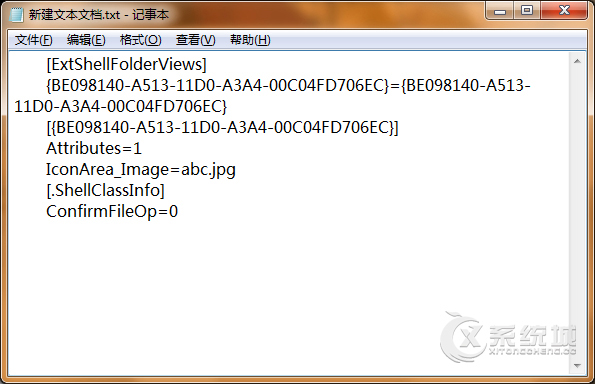
2、接着我们把里面的文件名改为desktop.ini,扩展名记得要是“ini”的文件,然后保存到U盘中。按下F5刷新即可;如果担心在使用的时候不小心把这个文件和图片删除掉的话那么我们可以右击属性选择隐藏。
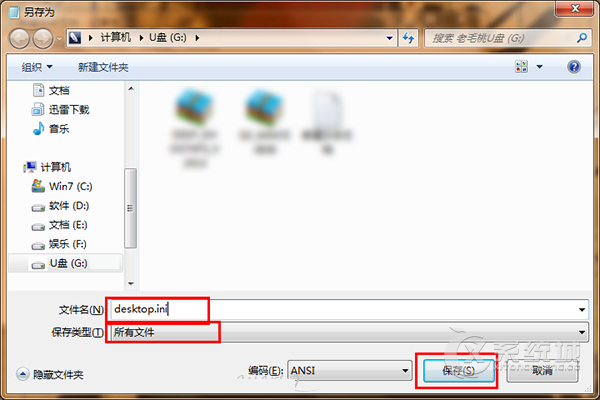
关于设置U盘背景的方法到此结束,美化无处不在,重要的是用户是否去享用那么未曾动用的潜在价值。

微软推出的Windows系统基本是要收费的,用户需要通过激活才能正常使用。Win8系统下,有用户查看了计算机属性,提示你的windows许可证即将过期,你需要从电脑设置中激活windows。

我们可以手动操作让软件可以开机自启动,只要找到启动项文件夹将快捷方式复制进去便可以了。阅读下文了解Win10系统设置某软件为开机启动的方法。

酷狗音乐音乐拥有海量的音乐资源,受到了很多网友的喜欢。当然,一些朋友在使用酷狗音乐的时候,也是会碰到各种各样的问题。当碰到解决不了问题的时候,我们可以联系酷狗音乐

Win10怎么合并磁盘分区?在首次安装系统时我们需要对硬盘进行分区,但是在系统正常使用时也是可以对硬盘进行合并等操作的,下面就教大家Win10怎么合并磁盘分区。